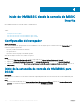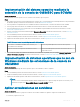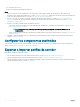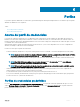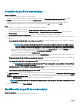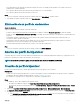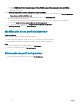Users Guide
b Desde SCVMM Host Prole/Physical Computer Prole (Perl de host/perl de computadora física de SCVMM),
seleccione un perl de host o un perl de computadora física de SCVMM que incluya información de conguración que se
aplicará en los servidores.
5 En WinPE Boot Image Source (Origen de imagen de arranque de WinPE):
a Seleccione el método que desea utilizar para acceder al sistema operativo y los valores asociados y, en Network WinPE ISO
Name (Nombre de ISO de WinPE de red)
,
b seleccione la ISO del sistema operativo que desea utilizar y haga clic en Next (Siguiente).
6 (Opcional) Para habilitar LC driver injection:
a Seleccione el sistema operativo que desea implementar de modo que se escojan los controladores correspondientes
b Seleccione Enable LC Drivers Injection (Habilitar LC Drivers Injection)
c Seleccione la versión del hipervisor en Hypervisor Version (Versión del hipervisor).
7 En Summary (Resumen), haga clic en Finish (Terminar).
Modicación de un perl de hipervisor
Acerca de esta tarea
Tenga en cuenta lo siguiente al modicar un perl de hipervisor:
• Puede modicar el perl del host, el grupo de hosts y los controladores de Lifecycle Controller.
• Puede cambiar el nombre de ISO de WinPE. Sin embargo, no podrá modicar la imagen ISO.
Pasos
1 Seleccione el perl que desea modicar y haga clic en Edit (Editar).
2 Proporcione los detalles y haga clic en Finish (Finalizar).
Eliminación de perl de hipervisor
Seleccione el perl que desea eliminar y haga clic en Delete (Eliminar).
20
Perles